这篇文章主要介绍“vue中如何实现一个toast弹窗组件”,在日常操作中,相信很多人在vue中如何实现一个toast弹窗组件问题上存在疑惑,小编查阅了各式资料,整理出简单好用的操作方法,希望对大家解答”vue中如何实现一个toast弹窗组件”的疑惑有所帮助!接下来,请跟着小编一起来学习吧!
首先,我们来分析一下弹窗组件的特性(需求):
0. 轻量 --一个组件小于 1Kib (实际打包完不到0.8k)
1.一般都是多处使用 --需要解决每个页面重复引用+注册
1.一般都是跟js交互的 --无需 在 <template> 里面写 <toast :show="true" text="弹窗消息"></toast>
效果图:
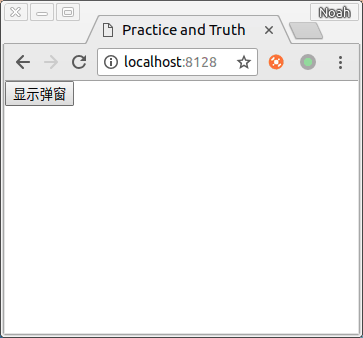
一. 先写一个普通的vue组件
文件位置 /src/toast/toast.vue
<template>
<div class="wrap">我是弹窗</div>
</template>
<style scoped>
.wrap{
position: fixed;
left: 50%;
top:50%;
background: rgba(0,0,0,.35);
padding: 10px;
border-radius: 5px;
transform: translate(-50%,-50%);
color:#fff;
}
</style>二. 在我们需要使用的页面引入组件,方便看效果和错误
<template>
<div id="app">
<toast></toast>
</div>
</template>
<script>
import toast from './toast/toast'
export default {
components: {toast},
}
</script>
三. 实现动态加载组件
可以看到,已经显示出一个静态的弹出层了,接下来我们就来看看如何实现动态弹出.
我们先在 /src/toast/ 目录下面,新建一个 index.js , 然后在index.js里面,敲入以下代码(由于该代码耦合比较严重,所以就不拆开一行一行讲解了,改成行内注释)
文件位置 /src/toast/index.js
import vue from 'vue'
// 这里就是我们刚刚创建的那个静态组件
import toastComponent from './toast.vue'
// 返回一个 扩展实例构造器
const ToastConstructor = vue.extend(toastComponent)
// 定义弹出组件的函数 接收2个参数, 要显示的文本 和 显示时间
function showToast(text, duration = 2000) {
// 实例化一个 toast.vue
const toastDom = new ToastConstructor({
el: document.createElement('div'),
data() {
return {
text:text,
show:true
}
}
})
// 把 实例化的 toast.vue 添加到 body 里
document.body.appendChild(toastDom.$el)
// 过了 duration 时间后隐藏
setTimeout(() => {toastDom.show = false} ,duration)
}
// 注册为全局组件的函数
function registryToast() {
// 将组件注册到 vue 的 原型链里去,
// 这样就可以在所有 vue 的实例里面使用 this.$toast()
vue.prototype.$toast = showToast
}export default registryToast
附一个传送门vue.extend 官方文档
四. 试用
到这里,我们已经初步完成了一个可以全局注册和动态加载的toast组件,接下来我们来试用一下看看
在vue的入口文件(脚手架生成的话是 ./src/main.js ) 注册一下组件
文件位置 /src/main.js
import toastRegistry from './toast/index'
// 这里也可以直接执行 toastRegistry()
Vue.use(toastRegistry)
我们稍微修改一下使用方式,把 第二步 的引用静态组件的代码,改成如下
<template>
<div id="app">
<input type="button" value="显示弹窗" @click="showToast">
</div>
</template>
<script>
export default {
methods: {
showToast () {
this.$toast('我是弹出消息')
}
}
}
</script>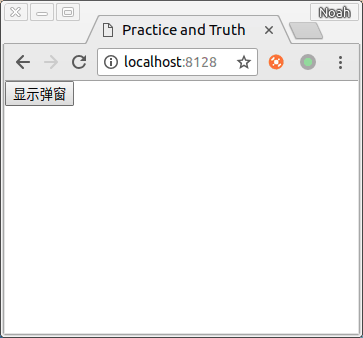
可以看到,我们已经 不需要 在页面里面 引入 跟 注册 组件,就可以直接使用 this.$toast() 了.
五. 优化
现在我们已经初步实现了一个弹窗.不过离成功还差一点点,缺少一个动画,现在的弹出和隐藏都很生硬.
我们再对 toast/index.js 里的 showToast 函数稍微做一下修改(有注释的地方是有改动的)
文件位置 /src/toast/index.js
function showToast(text, duration = 2000) {
const toastDom = new ToastConstructor({
el: document.createElement('div'),
data() {
return {
text:text,
showWrap:true, // 是否显示组件
showContent:true // 作用:在隐藏组件之前,显示隐藏动画
}
}
})
document.body.appendChild(toastDom.$el)
// 提前 250ms 执行淡出动画(因为我们再css里面设置的隐藏动画持续是250ms)
setTimeout(() => {toastDom.showContent = false} ,duration - 1250)
// 过了 duration 时间后隐藏整个组件
setTimeout(() => {toastDom.showWrap = false} ,duration)
}然后,再修改一下toast.vue的样式
文件位置 /src/toast/toast.vue
<template>
<div class="wrap" v-if="showWrap" :class="showContent ?'fadein':'fadeout'">{{text}}</div>
</template>
<style scoped>
.wrap{
position: fixed;
left: 50%;
top:50%;
background: rgba(0,0,0,.35);
padding: 10px;
border-radius: 5px;
transform: translate(-50%,-50%);
color:#fff;
}
.fadein {
animation: animate_in 0.25s;
}
.fadeout {
animation: animate_out 0.25s;
opacity: 0;
}
@keyframes animate_in {
0% {
opacity: 0;
}
100%{
opacity: 1;
}
}
@keyframes animate_out {
0% {
opacity: 1;
}
100%{
opacity: 0;
}
}
</style>到此,关于“vue中如何实现一个toast弹窗组件”的学习就结束了,希望能够解决大家的疑惑。理论与实践的搭配能更好的帮助大家学习,快去试试吧!若想继续学习更多相关知识,请继续关注亿速云网站,小编会继续努力为大家带来更多实用的文章!
亿速云「云服务器」,即开即用、新一代英特尔至强铂金CPU、三副本存储NVMe SSD云盘,价格低至29元/月。点击查看>>
免责声明:本站发布的内容(图片、视频和文字)以原创、转载和分享为主,文章观点不代表本网站立场,如果涉及侵权请联系站长邮箱:is@yisu.com进行举报,并提供相关证据,一经查实,将立刻删除涉嫌侵权内容。
原文链接:https://my.oschina.net/farmerbragging/blog/4356274